Нередко, скачивая программное обеспечение, пользователи сталкиваются с файлами, расширение которых - APK. Об этом типе файлов лучше всего знают пользователи смартфонов и планшетных компьютеров. Но не всем известно, чем открыть APK на ПК.
Что скрывает аббревиатура APK
Любой файл APK является архивом, а аббревиатура расшифровывается как Android Package. То есть любое приложение для ОС Android - это архив. Во время компиляции SDK упаковывает все рабочие файлы в данный формат. При этом название файла не имеет значения, но расширение обязательно будет APK.
Любой архив после компиляции может быть запущен в виртуальной машине DalvikVM, но этот программный продукт устанавливается не только в систему Android, поэтому существует не одна программа, открывающая APK в других ОС.
Смартфон
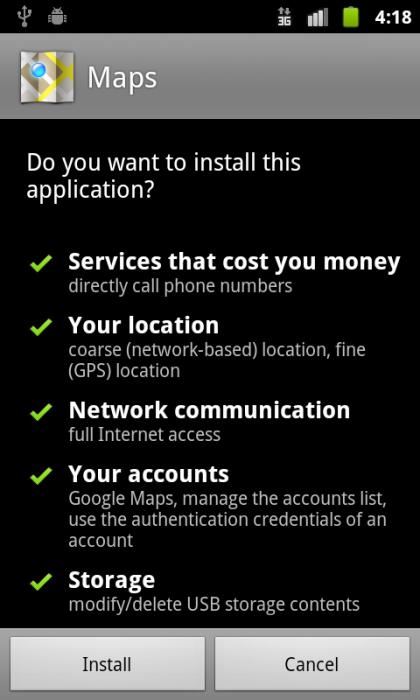
Самый простой ответ на вопрос "Чем открыть APK?" - мобильные устройства. В телефон или планшет программы данного типа скачиваются с официального репозитория Google Play либо со сторонних ресурсов. Однако производитель ОС не рекомендует последний способ получения приложений. После загрузки из магазина Google приложение автоматически установится.
Если вы скачали приложение из другого источника, сначала его нужно скопировать на флеш-накопитель или во внутреннюю память телефона. Таких способов масса (USB-кабель, Wi-Fi, Bleutooth). Затем запустите на телефоне любой файловый менеджер и тапните по иконке файла. Внимательно просматривайте разрешения, которые нужны приложению. Некоторые могут содержать в себе вредоносный код и отправлять скрытно СМС на другие телефоны.
Многие производители в целях безопасности не позволяют устанавливать приложения не из Google Play в свои устройства. Чтобы осуществить подобное действие, требуется сначала зайти в настройки безопасности и поставить галочку напротив строки "Разрешить установку приложений, полученных из неизвестных источников".
Чем открыть APK для просмотра ресурсов
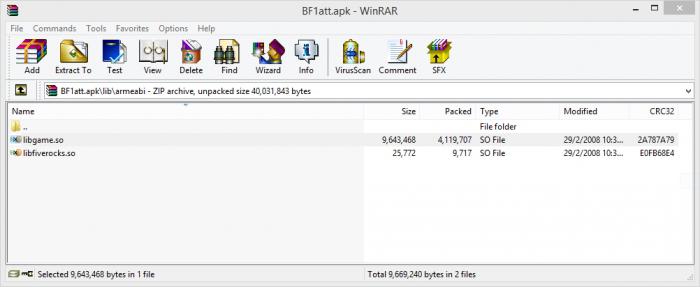
Как сказано ранее, формат APK - архивный. Архивы не шифруются при сжатии, это дает некоторые преимущества. Можно просмотреть все ресурсы, хранящиеся в контейнере, используя программы, которые есть почти в любом компьютере.
Поскольку алгоритмы архивирования аналогичны ZIP, содержимое файла APK легко извлекается такими приложениями, как 7z, WinRAR, WinZip. Внутри контейнера можно найти классы Java, изображения, звуковые дорожки.
Чем открыть APK на компьютере
Иногда приложение или игра, установленная на мобильном устройстве, так нравится, что её хочется инсталлировать и на ПК. Имеется множество инструментов, которые позволят это сделать.
- Для семейства ОС Windows: IntelliJ IDEA, BlueStacks, Android SDK, плагин ADT для среды разработки Eclipse.
- Для Mac OS — Android SDK, App Player, IntelliJ IDEA, BlueStacks, Eclipse.
- Для ОС Linux — Eclipse, Android SDK, IntelliJ IDEA.
Почти все программы выпускаются для разработчиков мобильных приложений, однако есть и те, которые сделаны специально для пользователей, самая популярная среди подобных - BlueStacks.
BlueStacks
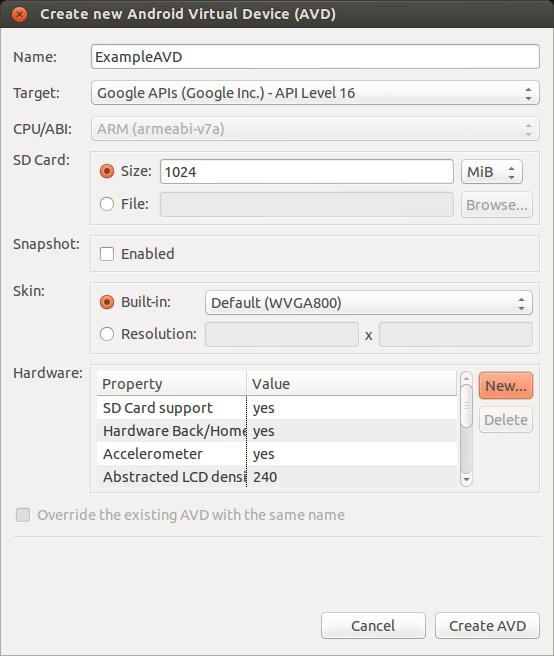
"Такое множество программ, чтобы открыть формат APK... Чем открыть его проще всего?" - спросит читатель. Самое простое решение - BleuStacks. Чтобы открыть мобильное приложение в BlueStacks, сначала нужно скачать дистрибутив программы и установить на компьютер. С этим шагом ни у кого не возникнет проблем, потому что BlueStacks распространяется совершенно бесплатно для домашнего использования. Будьте внимательны, выбирайте ту версию, которая подойдет вашей системе, не ошибитесь с разрядностью. Во время установки желательно запомнить место, где можно будет найти программу после.
Теперь загрузите на ПК любой файл APK. Откройте его свойства, кликнув правой кнопкой мыши. Здесь необходимо отыскать строку "Приложение", напротив которой располагается кнопка "Изменить..." После нажатия на нее откроется окно с выбором программы. Кликните по надписи "Обзор" и пройдите по тому пути, по которому установилась BleuStacks. В этом каталоге найдите файл Bluestacks apk Handler и кликните по нему дважды.
После такой процедуры двойной клик по любому файлу APK заставит его установиться в эмулятор BleuStacks. Когда инсталляция приложения завершится, можно запустить эмулятор через значок на рабочем столе. В открывшемся окне будет кнопка с изображением флажка. Нажав на нее, вы увидите все программы формата APK, которые были установлены.
Android SDK
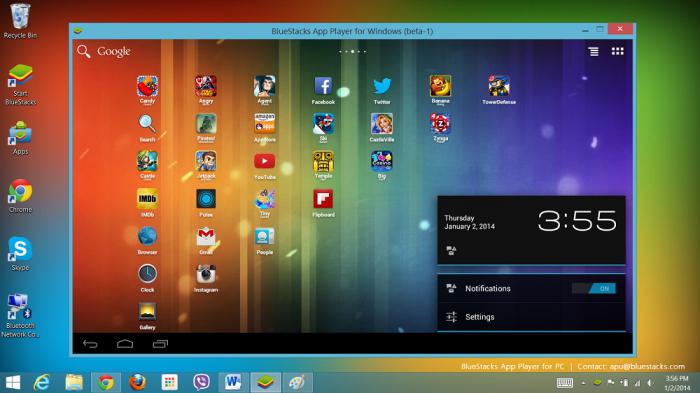
Если вы решили, что лучше использовать Android SDK, чем открыть APK в Bluestacks, процедура будет намного сложнее. Сначала скачайте и установите Android SDK. Запустите SDK Manager, он находится в корневом каталоге программы. В открывшемся окне откройте вкладку Wirtual Devices и кликните по кнопке New. После нажатия появится окно параметров нового виртуального устройства, которое будет
эмулироваться на компьютере.
- Name - желаемое имя устройства.
- Target - желаемая версия ОС Android.
- SD-card - объем виртуальной флешки.
- Snapshot - всегда устанавливайте параметр Enbled.
После настройки нажмите Create. Больше конфигурация ничего не требует. Для запуска эмулятора нужно выделить созданное устройство и щелкнуть по кнопке Start или Launch.
Эмулятор запущен, пора переходить к установке приложения формата APK. Запустите командную строку, нажав сочетание Win+R, а затем введя в окно "Выполнить" буквы cmd. Переместите в каталог platform-tools, который расположен в корне папки с установленной программой Android SDK, необходимый APK-файл. В командной строке выполните:
- cd [путь к каталогу с SDK];
- adb install <имя_файла>.apk.
Подождите, пока на экране появится сообщение Success. Готово, APK-файл установлен и может быть открыт через меню эмулятора.
Не возлагайте большие надежды на этот способ. Эмуляторы требуют большогоколичества компьютерных ресурсов, а потому для запуска приложений на ПК их требуется в десятки раз больше, чем для запуска на мобильных устройствах. Подобный способ применяется для тестирования или проверки APK-программ, но не для их использования. Намного рациональней найти сходный по функционалу продукт, который сделан специально для запуска на штатной ОС.


























